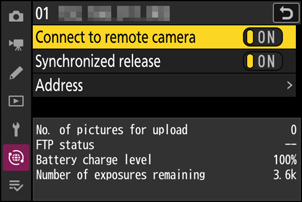„Google“ vertėjas
ŠIOJE PASLAUGOJE GALI BŪTI „GOOGLE“ SISTEMOS IŠVERSTO TEKSTO. „GOOGLE“ PAREIŠKIA NETEIKIANTI JOKIŲ SU IŠVERSTU TEKSTU SUSIJUSIŲ AIŠKIAI IŠREIKŠTŲ AR NUMANOMŲ GARANTIJŲ, ĮSKAITANT TIKSLUMO IR PATIKIMUMO GARANTIJAS BEI KITAS NUMANOMAS GARANTIJAS DĖL TINKAMUMO KOMERCINĖMS REIKMĖMS, TINKAMUMO KONKREČIAM TIKSLUI IR TEISĖS AKTŲ NEPAŽEIDŽIAMUMO.
Kad jums būtų patogiau, „Nikon Corporation“ (toliau vadinama „Nikon“) informaciniai žinynai išversti naudojant Google vertėjo teikiamą programinę įrangą. Išversto teksto tikslumą stengiamasi užtikrinti visomis pagrįstomis išgalėmis, tačiau joks automatinis vertimas nebus tobulas ir negalės pakeisti žmogaus atliekamo vertimo. Vertimo paslauga skirta Nikon informacinių žinynų naudotojams. Ji teikiama pagal principą „kaip yra“. Jokių aiškiai išreikštų ar numanomų garantijų dėl vertimo iš anglų kalbos į bet kurią kitą kalbą tikslumo, patikimumo ar teisingumo neteikiama. Dėl ribotų vertimo programinės įrangos galimybių kai kurie turinio elementai (pavyzdžiui, iliustracijos, vaizdo įrašai, Flash turinys ir kt.) gali būti išversti netiksliai.
Oficialus informacinių žinynų tekstas yra anglų kalba parašytoje versijoje. Išverstame tekste atsiradę prieštaravimai ar skirtumai nėra teisiškai įpareigojantys ir neturi jokios juridinės galios atitikties užtikrinimo arba priverstinio vykdymo reikmėms. Jei kyla klausimų dėl išverstuose informaciniuose žinynuose pateikiamos informacijos tikslumo, žiūrėkite žinynų versiją, parašytą anglų kalba. Ši versija yra oficialioji.
Sinchronizuotas leidimas
Konfigūravimas ir naudojimas Sinchronizuotas leidimas
Atlikite toliau nurodytus veiksmus, kad sukurtumėte sinchronizuoto leidimo pagrindinio kompiuterio profilius. Kiekvienas fotoaparatas išsaugo padarytas nuotraukas savo atminties kortelėje. Pakartokite procesą, kad sukurtumėte vienodus profilius kiekvienai kamerai.
Belaidis LAN
Norėdami sukurti pagrindinio kompiuterio profilius jungiantis per belaidį LAN:
-
Tinklo meniu pasirinkite [ Prisijungti prie kitų fotoaparatų ], tada pažymėkite [ Network settings ] ir paspauskite 2 .
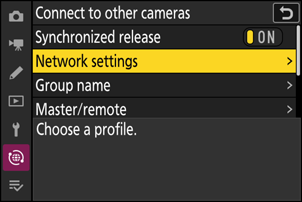
-
Pažymėkite [ Sukurti profilį ] ir paspauskite J
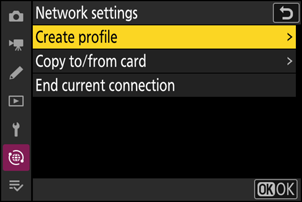
-
Pavadinkite naują profilį.
- Norėdami pereiti prie kito veiksmo nekeisdami numatytojo pavadinimo, paspauskite X .
- Nepriklausomai nuo pasirinkto pavadinimo bus rodomas tinklo meniu [ Prisijungti prie kitų fotoaparatų ] > [ Tinklo nustatymai ].
- Norėdami pervardyti profilį, paspauskite J . Informacijos apie teksto įvedimą žr. „Teksto įvedimas“ ( 0 Teksto įvedimas ). Paspauskite X , kad tęstumėte įvedę vardą.
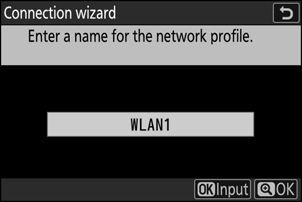
-
Pažymėkite [ Ieškoti Wi-Fi tinklo ] ir paspauskite J .
Kamera ieškos netoliese šiuo metu veikiančių tinklų ir išvardins juos pagal pavadinimą (SSID).
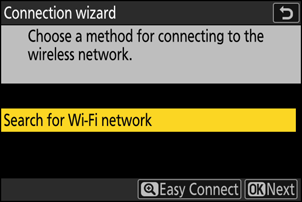
Norėdami prisijungti neįvesdami SSID arba šifravimo rakto, 4 veiksme paspauskite X Tada pažymėkite vieną iš šių parinkčių ir paspauskite J . Prijungę pereikite prie 7 veiksmo.
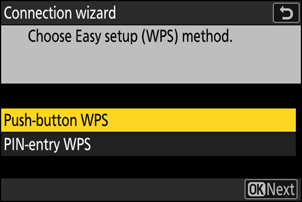
Parinktis apibūdinimas [ WPS mygtuko paspaudimas ] Maršrutizatoriams, kurie palaiko mygtuko WPS. Paspauskite maršrutizatoriaus WPS mygtuką, tada paspauskite fotoaparato mygtuką J , kad prisijungtumėte. [ PIN kodo įvedimo WPS ] Kamera parodys PIN kodą. Naudodami kompiuterį įveskite maršrutizatoriaus PIN kodą. Daugiau informacijos rasite su maršruto parinktuvu pateiktoje dokumentacijoje. -
Pasirinkite tinklą.
- Pažymėkite tinklo SSID ir paspauskite J .
- SSID, kuriuose yra simbolių, kurių negalima įvesti fotoaparate, nebus rodomi.
- Juosta, kurioje veikia kiekvienas SSID, pažymėta piktograma.
- Šifruoti tinklai pažymėti h piktograma. Jei pasirinktas tinklas yra užšifruotas ( h ), būsite paraginti įvesti šifravimo raktą. Jei tinklas nėra užšifruotas, pereikite prie 7 veiksmo.
- Jei norimas tinklas nerodomas, paspauskite X kad ieškotumėte dar kartą.
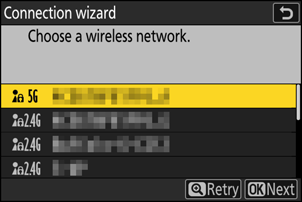
Paslėpti SSID
Tinklai su paslėptais SSID žymimi tuščiais tinklų sąrašo įrašais.
- Norėdami prisijungti prie tinklo su paslėptu SSID, pažymėkite tuščią įrašą ir paspauskite J . Tada paspauskite J ; fotoaparatas paragins pateikti SSID.
- Įveskite tinklo pavadinimą ir paspauskite X . Dar kartą paspauskite X ; fotoaparatas dabar paragins įvesti šifravimo raktą.
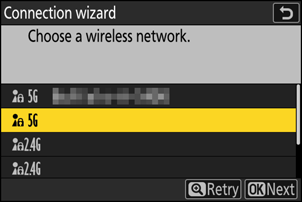
-
Įveskite šifravimo raktą.
- Paspauskite J ir įveskite belaidžio maršruto parinktuvo šifravimo raktą.
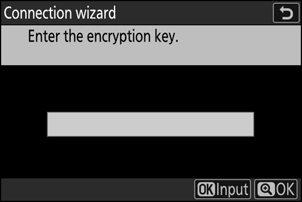
- Daugiau informacijos ieškokite belaidžio maršruto parinktuvo dokumentacijoje.
- Baigę įvesti, paspauskite X
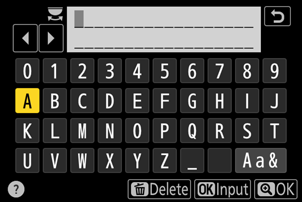
- Dar kartą paspauskite X , kad pradėtumėte ryšį. Užmezgus ryšį, kelias sekundes bus rodomas pranešimas.
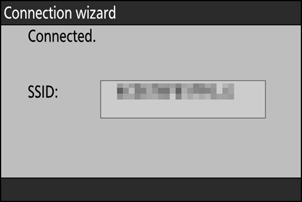
-
Gaukite arba pasirinkite IP adresą.
Pažymėkite vieną iš šių parinkčių ir paspauskite J .
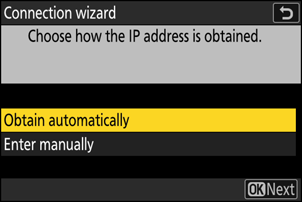
Parinktis apibūdinimas [ Gauti automatiškai ] Pasirinkite šią parinktį, jei tinklas sukonfigūruotas automatiškai teikti IP adresą. Kai bus priskirtas IP adresas, bus rodomas pranešimas „konfigūracija baigta“.
- Rekomenduojama užsirašyti nuotolinio fotoaparato IP adresą, nes jo prireiks atliekant tolesnius veiksmus.
[ Įveskite rankiniu būdu ] Įveskite IP adresą ir antrinio tinklo kaukę rankiniu būdu.
- Paspauskite J ; būsite paraginti įvesti IP adresą.
- Pasukite pagrindinį komandų ratuką, kad paryškintumėte segmentus.
- Paspauskite 4 arba 2 , kad pakeistumėte pažymėtą segmentą, ir paspauskite J , kad išsaugotumėte pakeitimus.
- Tada paspauskite X ; bus rodomas pranešimas „konfigūracija baigta“. Dar kartą paspauskite X , kad būtų rodoma antrinio tinklo kaukė.
- Paspauskite 1 arba 3 norėdami redaguoti antrinio tinklo kaukę ir paspauskite J ; bus rodomas pranešimas „konfigūracija baigta“.
-
Paspauskite J kad tęstumėte, kai bus rodomas pranešimas „konfigūracija baigta“.
Užmezgus ryšį, rodomas profilio pavadinimas.
-
Pažymėkite [ Grupės pavadinimas ], paspauskite 2 ir įveskite grupės pavadinimą.
Įveskite sinchronizuotų kamerų grupės pavadinimą. Grupių pavadinimus gali sudaryti iki aštuonių simbolių.
- Visos pagrindinės ir nuotolinės kameros tinkle turi būti toje pačioje grupėje.
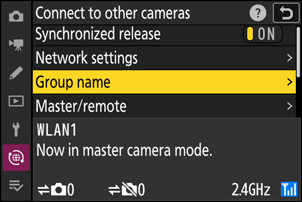
-
Pažymėkite [ Master/remote ] ir paspauskite 2 .
Kiekvienai kamerai pasirinkite vaidmenį iš „pagrindinio“ ir „nuotolinio“.
- [ Pagrindinis fotoaparatas ]: paspaudus pagrindinės kameros užrakto atleidimo mygtuką, nuotolinių fotoaparatų užraktai atleidžiami. Kiekviena grupė gali turėti tik vieną šeimininką. Jei grupė turi kelias pagrindines kameras, tik pirmasis prisijungęs prie tinklo iš tikrųjų veiks tokiais pajėgumais.
- [ Nuotolinis fotoaparatas ]: nuotolinių kamerų užraktai sinchronizuojami su pagrindinės kameros užraktu.
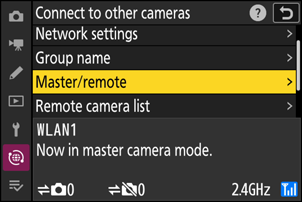
-
Pakartokite 1–10 veiksmus likusioms kameroms.
Konfigūruodami nuotolines kameras, 10 veiksme būtinai pasirinkite [ Remote camera ].
-
Pagrindiniame fotoaparate pažymėkite [ Remote camera list ] ir paspauskite 2 .
Kameros, kurioms 10 veiksme priskirtas nuotolinio fotoaparato vaidmuo, įtraukiamos į pagrindinės kameros nuotolinių kamerų sąrašą. Pagrindinė kamera gali saugoti informaciją apie 10 nuotolinių kamerų lizduose nuo [ 01 ] iki [ 10 ].
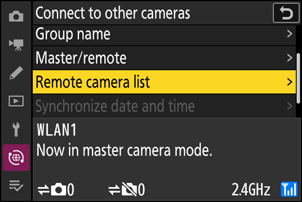
-
Pažymėkite norimą lizdą ir paspauskite 2 .
Bus rodomos nuotolinio fotoaparato parinktys.
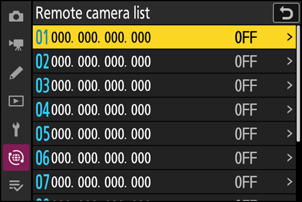
-
Pažymėkite [ Adresas ] ir paspauskite 2 .
Būsite paraginti įvesti IP adresą.
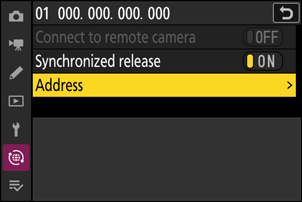
-
Įveskite nuotolinio fotoaparato IP adresą.
Įveskite nuotolinio fotoaparato IP adresą, kurį pažymėjote 7 veiksme.
- Pasukite pagrindinį komandų ratuką, kad paryškintumėte segmentus.
- Paspauskite 4 arba 2 , kad pakeistumėte pažymėtą segmentą, ir paspauskite J , kad išsaugotumėte pakeitimus.
- Paspauskite X , kad įtrauktumėte nuotolinę kamerą į pagrindinio fotoaparato nuotolinio fotoaparato sąrašą ir užmegztumėte ryšį.
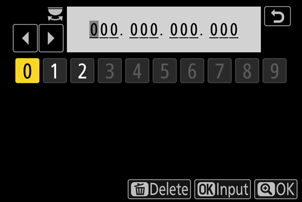
Nuotolinio fotoaparato IP adresų peržiūra
Norėdami peržiūrėti nuotolinio fotoaparato IP adresą, fotoaparato tinklo meniu pasirinkite [ Prisijungti prie kitų kamerų ] > [ Tinklo nustatymai ], pažymėkite sinchronizuoto išleidimo pagrindinio kompiuterio profilį, paspauskite 2 ir pasirinkite [ TCP/IP ].
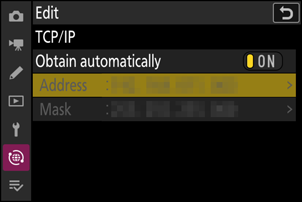
-
Pridėkite likusias nuotolines kameras.
- Jungiantis prie belaidžių tinklų, fotoaparatai rodys juostą, kurią naudoja pasirinktas SSID.
-
Pagrindinė kamera rodo šiuo metu prijungtų arba neprijungtų kamerų skaičių grupėje.
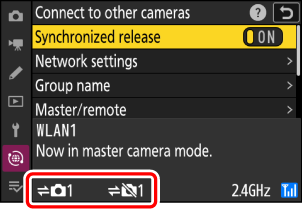
-
Fotografuoti.
-
Pagrindinio fotoaparato fotografavimo ekrane rodoma k piktograma kartu su prijungtų nuotolinių fotoaparatų skaičiumi.
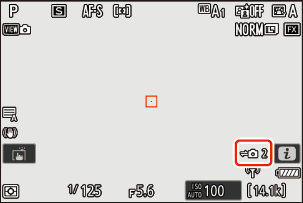
-
Paspaudus pagrindinės kameros užrakto atleidimo mygtuką, nuotolinių fotoaparatų užraktai atleidžiami.

-
Ethernet
Norėdami sukurti eterneto jungčių pagrindinio kompiuterio profilius, atlikite toliau nurodytus veiksmus. Ethernet jungtims reikalingas USB (C tipo) į Ethernet adapteris (galima įsigyti atskirai iš trečiųjų šalių šaltinių). Būtinai prijunkite adapterį prie fotoaparato USB jungties. Šie USB į Ethernet adapteriai buvo išbandyti ir patvirtinti naudoti:
- Anker A83130A1 PowerExpand USB -C į Gigabit Ethernet adapteriai
- Anker A83130A2 PowerExpand USB -C į Gigabit Ethernet adapteriai
Prijunkite prie kitų fotoaparatų per trečiosios šalies USB (C tipo) į Ethernet adapterį, prijungtą prie fotoaparato USB jungties.
-
Prijunkite trečiosios šalies USB į Ethernet adapterį prie fotoaparato USB jungties, tada prijunkite prie maršruto parinktuvo naudodami eterneto kabelį.
- Prijunkite Ethernet kabelį prie USB į Ethernet adapterį. Nenaudokite jėgos ir nemėginkite kišti jungčių kampu.
-
Kitą laido galą prijunkite prie maršrutizatoriaus.
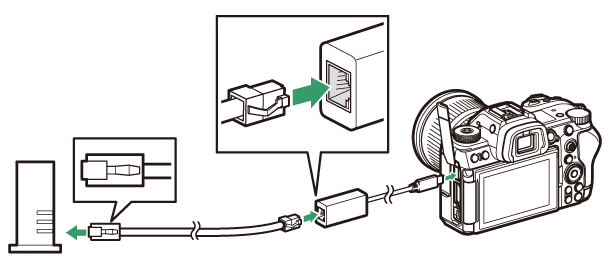
- Likusias kameras prijunkite prie maršrutizatoriaus naudodami Ethernet kabelius.
-
Tinklo meniu pasirinkite [ USB -LAN ], skirtą [ USB ].
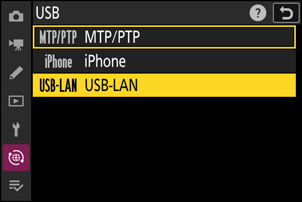
-
Tinklo meniu pasirinkite [ Prisijungti prie kitų fotoaparatų ], tada pažymėkite [ Network settings ] ir paspauskite 2 .
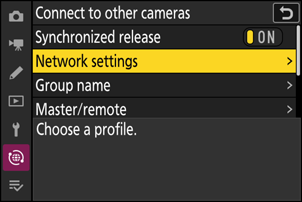
-
Pažymėkite [ Sukurti profilį ] ir paspauskite J
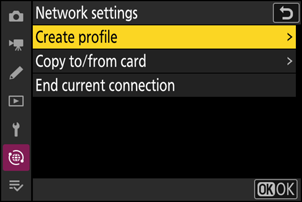
-
Pavadinkite naują profilį.
- Norėdami rodyti IP adreso parinktis nekeičiant numatytojo pavadinimo, paspauskite X .
- Nepriklausomai nuo pasirinkto pavadinimo bus rodomas tinklo meniu [ Prisijungti prie kitų fotoaparatų ] > [ Tinklo nustatymai ].
- Norėdami pervardyti profilį, paspauskite J . Informacijos apie teksto įvedimą žr. „Teksto įvedimas“ ( 0 Teksto įvedimas ). Paspauskite X , kad tęstumėte įvedę vardą.
- Gali užtrukti, kol fotoaparatas aptiks USB į Ethernet adapterį. Jei fotoaparatas negali aptikti Ethernet ryšio, vedlys bus sukonfigūruotas pradėti kurti belaidžio LAN profilį numatytuoju pavadinimu „WLAN1“. Bakstelėkite Z arba paspauskite 4 , kad grįžtumėte į 4 veiksmą, palaukite apie 10 sekundžių ir bandykite dar kartą.
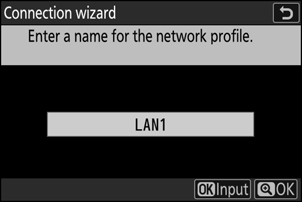
-
Gaukite arba pasirinkite IP adresą.
Pažymėkite vieną iš šių parinkčių ir paspauskite J .
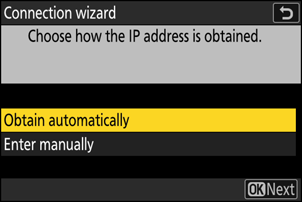
Parinktis apibūdinimas [ Gauti automatiškai ] Pasirinkite šią parinktį, jei tinklas sukonfigūruotas automatiškai teikti IP adresą. Kai bus priskirtas IP adresas, bus rodomas pranešimas „konfigūracija baigta“.
- Rekomenduojama užsirašyti nuotolinio fotoaparato IP adresą, nes jo prireiks atliekant tolesnius veiksmus.
[ Įveskite rankiniu būdu ] Įveskite IP adresą ir antrinio tinklo kaukę rankiniu būdu.
- Paspauskite J ; būsite paraginti įvesti IP adresą.
- Pasukite pagrindinį komandų ratuką, kad paryškintumėte segmentus.
- Paspauskite 4 arba 2 , kad pakeistumėte pažymėtą segmentą, ir paspauskite J , kad išsaugotumėte pakeitimus.
- Tada paspauskite X ; bus rodomas pranešimas „konfigūracija baigta“. Dar kartą paspauskite X , kad būtų rodoma antrinio tinklo kaukė.
- Paspauskite 1 arba 3 norėdami redaguoti antrinio tinklo kaukę ir paspauskite J ; bus rodomas pranešimas „konfigūracija baigta“.
-
Paspauskite J kad tęstumėte, kai bus rodomas pranešimas „konfigūracija baigta“.
Kamera inicijuos ryšį. Užmezgus ryšį, rodomas profilio pavadinimas.
-
Pažymėkite [ Grupės pavadinimas ], paspauskite 2 ir įveskite grupės pavadinimą.
Įveskite sinchronizuotų kamerų grupės pavadinimą. Grupių pavadinimus gali sudaryti iki aštuonių simbolių.
- Visos pagrindinės ir nuotolinės kameros tinkle turi būti toje pačioje grupėje.
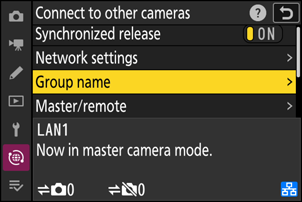
-
Pažymėkite [ Master/remote ] ir paspauskite 2 .
Kiekvienai kamerai pasirinkite vaidmenį iš „pagrindinio“ ir „nuotolinio“.
- [ Pagrindinis fotoaparatas ]: paspaudus pagrindinės kameros užrakto atleidimo mygtuką, nuotolinių fotoaparatų užraktai atleidžiami. Kiekviena grupė gali turėti tik vieną šeimininką. Jei grupė turi kelias pagrindines kameras, tik pirmasis prisijungęs prie tinklo iš tikrųjų veiks tokiais pajėgumais.
- [ Nuotolinis fotoaparatas ]: nuotolinių kamerų užraktai sinchronizuojami su pagrindinės kameros užraktu.
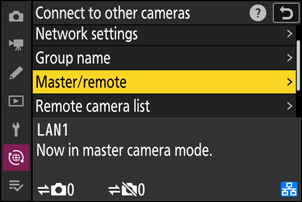
-
Pakartokite 3–9 veiksmus likusioms kameroms.
- Norėdami sukonfigūruoti kitą Z6III naudoti kaip nuotolinę kamerą, pakartokite 2–9 veiksmus.
- Konfigūruodami nuotolines kameras, 9 veiksme būtinai pasirinkite [ Remote camera ].
-
Pagrindiniame fotoaparate pažymėkite [ Remote camera list ] ir paspauskite 2 .
Kameros, kurioms 9 veiksme priskirtas nuotolinio fotoaparato vaidmuo, įtraukiamos į pagrindinės kameros nuotolinių kamerų sąrašą. Pagrindinė kamera gali saugoti informaciją apie 10 nuotolinių kamerų lizduose nuo [ 01 ] iki [ 10 ].
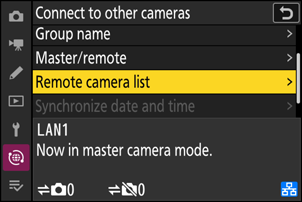
-
Pažymėkite norimą lizdą ir paspauskite 2 .
Bus rodomos nuotolinio fotoaparato parinktys.
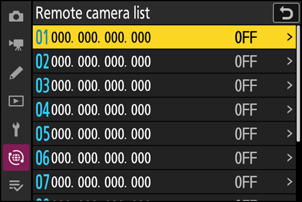
-
Pažymėkite [ Adresas ] ir paspauskite 2 .
Būsite paraginti įvesti IP adresą.
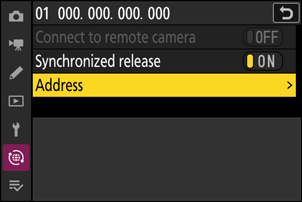
-
Įveskite nuotolinio fotoaparato IP adresą.
Įveskite nuotolinio fotoaparato IP adresą, kurį pažymėjote 6 veiksme.
- Pasukite pagrindinį komandų ratuką, kad paryškintumėte segmentus.
- Paspauskite 4 arba 2 , kad pakeistumėte pažymėtą segmentą, ir paspauskite J , kad išsaugotumėte pakeitimus.
- Paspauskite X , kad įtrauktumėte nuotolinę kamerą į pagrindinio fotoaparato nuotolinio fotoaparato sąrašą ir užmegztumėte ryšį.
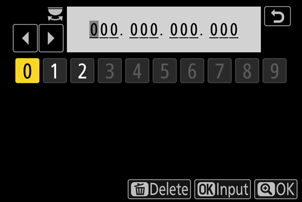
Nuotolinio fotoaparato IP adresų peržiūra
Norėdami peržiūrėti nuotolinio fotoaparato IP adresą, fotoaparato tinklo meniu pasirinkite [ Prisijungti prie kitų kamerų ] > [ Tinklo nustatymai ], pažymėkite sinchronizuoto išleidimo pagrindinio kompiuterio profilį, paspauskite 2 ir pasirinkite [ TCP/IP ].
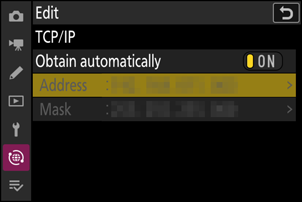
-
Pridėkite likusias nuotolines kameras.
Pagrindinė kamera rodo šiuo metu prijungtų arba neprijungtų kamerų skaičių grupėje.
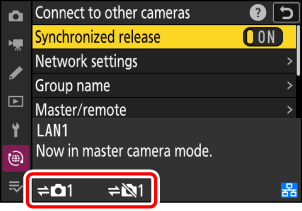
-
Fotografuoti.
-
Pagrindinio fotoaparato fotografavimo ekrane rodoma k piktograma kartu su prijungtų nuotolinių fotoaparatų skaičiumi.
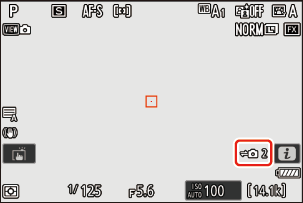
-
Paspaudus pagrindinės kameros užrakto atleidimo mygtuką, nuotolinių fotoaparatų užraktai atleidžiami.
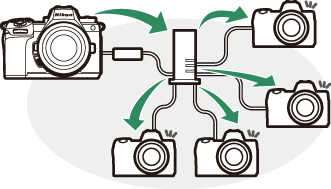
-
Sustabdomas sinchronizuotas leidimas
Norėdami laikinai išjungti sinchronizuotą atleidimą nenutraukdami fotoaparato ryšio su tinklu, tinklo meniu pasirinkite [ OFF ] skiltyje [ Connect to other cameras ] > [ Synchronized release ].
Nuotolinio fotoaparato būsenos peržiūra
Norėdami peržiūrėti nuotolinio fotoaparato būseną, pagrindiniame fotoaparate pažymėkite [ Remote camera list ] ir paspauskite 2 .
- Nuotolinės kameros identifikuojamos pagal IP adresą.
-
Nuotolinio fotoaparato būsena rodoma taip:
- [ Prisijungta ]: įprastas ryšys.
- [ Užimta ]: kamera valdoma iš kitos pagrindinės kameros.
-
[ Klaida ]: aptikta viena iš šių klaidų:
- Baigėsi nuotolinio fotoaparato budėjimo laikmačio galiojimo laikas.
- Nuotolinio valdymo kamera išjungta.
- Nuotolinė kamera nėra toje pačioje grupėje kaip pagrindinė kamera.
- IP adresas neteisingas.
-
[ IŠJUNGTA ]: arba
- lizdui nepriskirta jokia nuotolinė kamera, arba
- [ Išjungta ] yra pasirinkta [ Prisijungti prie nuotolinio fotoaparato ] atitinkamoje kameroje.
- Paryškinus nuotolinį fotoaparatą su etikete [ Connected ] ir paspaudus 2 , rodomas nuotraukų, kurios laukia įkeltos iš fotoaparato per FTP, skaičius, FTP ryšio būsena, baterijos lygis ir likusių ekspozicijų skaičius.
- Nuotolinių kamerų, anksčiau naudotų sinchronizuotam atleidimui, įrašuose bus rodomas naujausio kadro laikas.
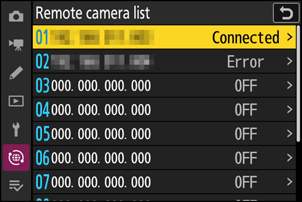
-
Norėdami redaguoti nuotolinio fotoaparato nustatymus iš pagrindinės kameros, nuotolinio fotoaparato sąraše pažymėkite kamerą ir paspauskite 2 .
- Norėdami laikinai sustabdyti ryšį su pasirinkta kamera, pasirinkite [ OFF ], skirtą [ Connect to remote camera ].
- Norėdami laikinai sustabdyti pasirinkto fotoaparato sinchronizavimą, pasirinkite [ OFF ], skirtą [ Sinchronizuotas atleidimas ].
- Jei norite, galite redaguoti fotoaparato IP adresą pažymėdami [ Address ] ir paspausdami 2 . Norėdami prisijungti iš naujo, pasirinkite [ ON ], skirtą [ Prisijungti prie nuotolinio fotoaparato ]. Jei nurodytu adresu nėra nuotolinės kameros, ryšys nebus užmegztas.